اختصار ادخال ارقام تسلسلية Fill Series في اكسل
سوف نتعلم في هذا الدرس الطرق المستخدمة في اكسل لادخال ارقام تسلسلية.
بفرض لدينا سلسة من المعلومات ونريد معرفة عدد هذه السلسلة أو نريد إضافة ترقيم لها، سنقوم بالخطوات التالية:
- أولاً، في الخلية الأولى نكتب الرقم 1.
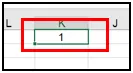
- ثانياً، من شريط الأدوات ومن “Home” نختار “Fill” وهو الخيار الخاص التعبئة التلقائية في اكسل.
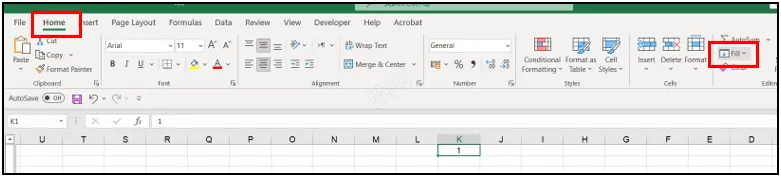
- بعد ذلك من “Fill” نختار “Series” حيث أنه الخيار الخاص بعملية الترقيم المتسلسل.
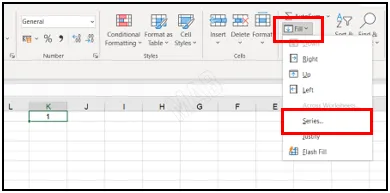
- حيث سوف نحدد رقم البداية الذي سوف نبدأ منه. ومن ثم رقم النهاية الذي سوف نتوقف عنده في عملية الترقيم. بالإضافة إلى الخيار “Columns” لكي تتم عملية العد عمودياً وليس أفقياً.
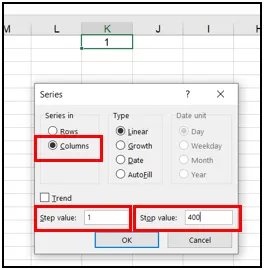
- نختار “Ok”، ومن ثم نلاحظ أنه تم انشاء مجموعة من الارقام المتسلسلة وفق الخيارات التي قمنا بتحديدها مسبقاً.
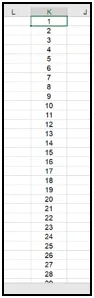
عزيزي القارئ، في حال أعجبتك المقالة لا تنسى الاشتراك بقناتنا على يوتيوب التي توفر كل جديد في مجال الدورات التدريبية التقنية والمجانية بشكل كامل.
كذلك يمكنك تصفح الموقع الخاص بنا للوصول إلى المدونة وقراءة المواضيع التقنية، أو التعرف على الدورات التدريبية التي يتيحها الموقع.
كما يمكنك الوصول إلى الدورة التدريبية كاملة “دورة الاكسل من الاساسيات وحتى الاحتراف” على يوتيوب من هنا: اضغط هنا.